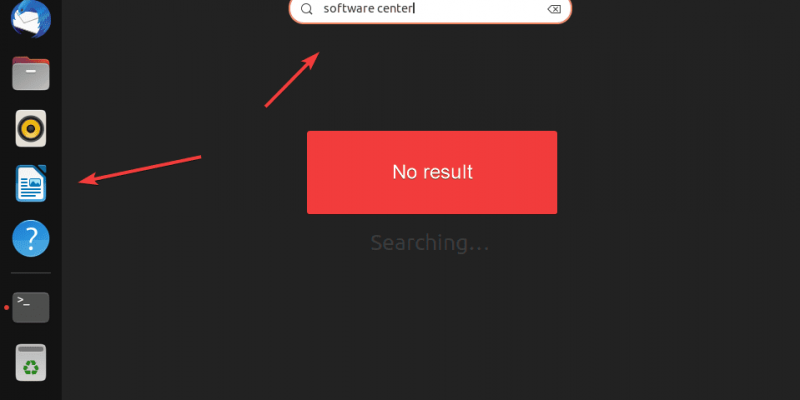
软件中心是Ubuntu Linux系统上的一个图形化存储应用程序,可以一键安装各种开源和免费应用程序。但是,如果您不需要它,可以按照本教程中给出的命令卸载Ubuntu的系统默认软件中心。
许多新用户不愿意使用Linux,其中一个重要原因是他们不太熟悉使用命令行安装和管理软件包。为了在一定程度上解决这个问题,许多Linux发行版提供了基于GUI的应用程序,以便轻松安装其他常用应用程序。就像我们在Ubuntu中拥有的软件中心一样。
不过,在某些情况下,您可能不需要预安装的Ubuntu软件中心,或者更喜欢其他替代品来管理软件。
如果您遇到这种情况,则从系统中删除Ubuntu软件中心并不难。本逐步指南将带您完成该过程。
第1步:打开终端
好的,要彻底从Ubuntu中删除软件中心,我们必须访问终端。要做到这一点,您可以在应用程序中搜索它,或者使用键盘快捷键,即Ctrl+Alt+T。
第2步:卸载Ubuntu软件中心
最新的Ubuntu版本,如22.04或20.04,以及其他当前的非LTS版本默认使用SNAP。并且软件中心是通过SNAP安装的。
因此,要删除软件中心,请使用以下SNAP命令:
sudo snap remove snap-store这将需要几秒钟时间,然后此软件管理存储将从您的Ubuntu Linux完全消失。此命令将从您的系统中删除任何不必要的依赖项,释放磁盘空间。
第3步:验证卸载
要验证已成功删除Ubuntu软件中心,请单击任务栏中的Activities,然后搜索尝试启动它,或者在Dash中搜索它的图标。如果软件中心不再出现,这意味着卸载成功。
第4步:重新安装(可选)
好的,这一步仅适用于以后想在Ubuntu Linux上重新安装软件中心的人。因为如果您意外删除了SNAP存储,则可以运行以下命令再次安装它:
sudo snap install snap-store结论:
通过按照这些步骤,您可以完全从Ubuntu Linux系统中删除软件中心。虽然不重要,但为了谨慎起见,请备份您的重要应用程序数据,以防出现问题。
在卸载Ubuntu软件中心后,您可以探索其他方法来管理Ubuntu系统上的软件,例如使用APT、Flatpak等命令行软件包管理器或使用Gnome Store等GUI。
注意:删除Ubuntu软件中心不会影响您的Ubuntu系统的整体功能或稳定性。# 如何在Ubuntu 22.04或20.04上删除软件中心应用?
软件中心是Ubuntu Linux系统上的一个图形化存储应用程序,可以一键安装各种开源和免费应用程序。但是,如果您不需要它,可以按照本教程中给出的命令卸载Ubuntu的系统默认软件中心。
许多新用户不愿意使用Linux,其中一个重要原因是他们不太熟悉使用命令行安装和管理软件包。为了在一定程度上解决这个问题,许多Linux发行版提供了基于GUI的应用程序,以便轻松安装其他常用应用程序。就像我们在Ubuntu中拥有的软件中心一样。
不过,在某些情况下,您可能不需要预安装的Ubuntu软件中心,或者更喜欢其他替代品来管理软件。
如果您遇到这种情况,则从系统中删除Ubuntu软件中心并不难。本逐步指南将带您完成该过程。
第1步:打开终端
好的,要彻底从Ubuntu中删除软件中心,我们必须访问终端。要做到这一点,您可以在应用程序中搜索它,或者使用键盘快捷键,即Ctrl+Alt+T。
第2步:卸载Ubuntu软件中心
最新的Ubuntu版本,如22.04或20.04,以及其他当前的非LTS版本默认使用SNAP。并且软件中心是通过SNAP安装的。
因此,要删除软件中心,请使用以下SNAP命令:
sudo snap remove snap-store这将需要几秒钟时间,然后此软件管理存储将从您的Ubuntu Linux完全消失。此命令将从您的系统中删除任何不必要的依赖项,释放磁盘空间。
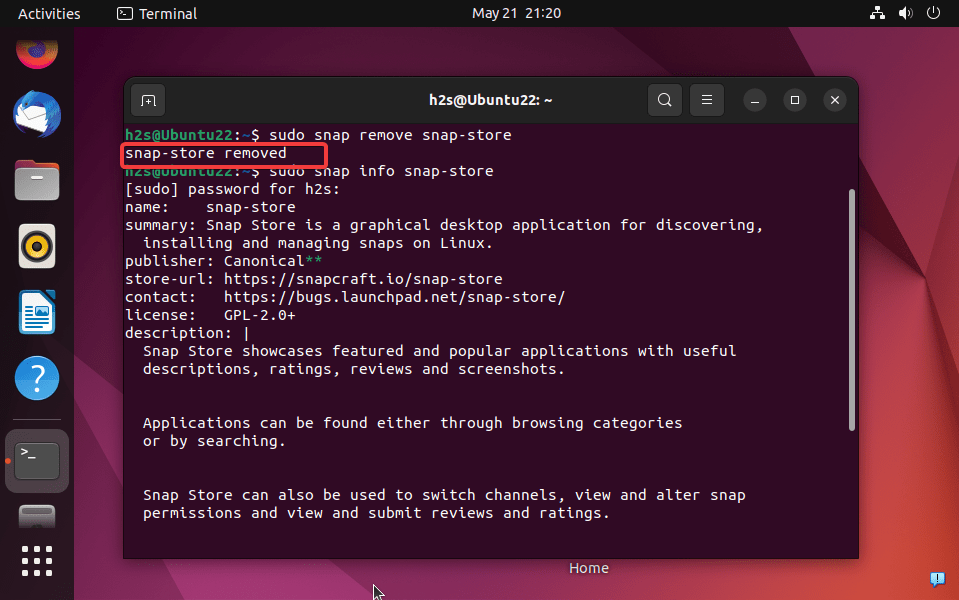
第4步:验证卸载
要验证已成功删除Ubuntu软件中心,请单击任务栏中的Activities,然后搜索尝试启动它,或者在Dash中搜索它的图标。如果软件中心不再出现,这意味着卸载成功。
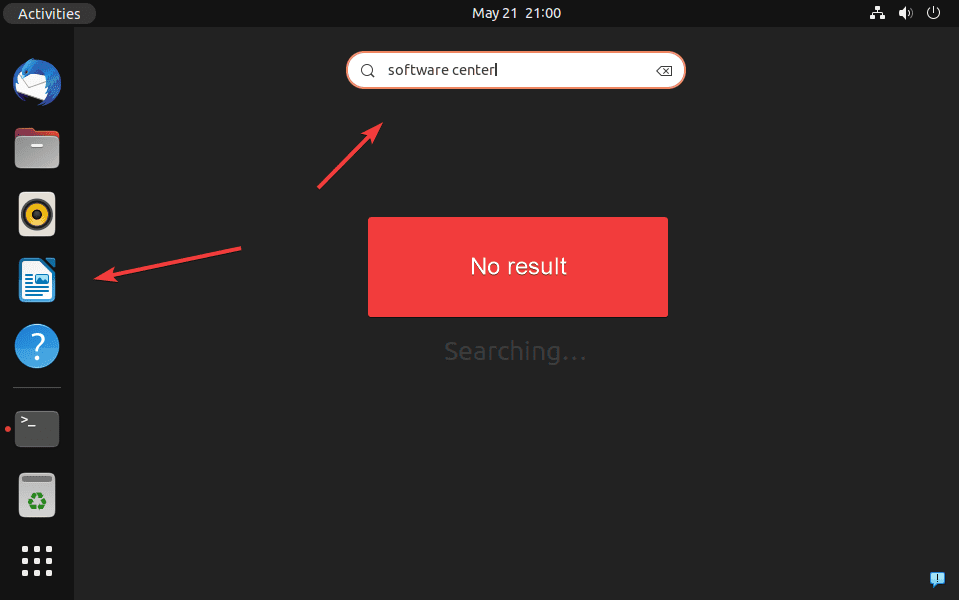
第5步:重新安装(可选)
好的,这一步仅适用于以后想在Ubuntu Linux上重新安装软件中心的人。因为如果您意外删除了SNAP存储,则可以运行以下命令再次安装它:
sudo snap install snap-store结论:
通过按照这些步骤,您可以完全从Ubuntu Linux系统中删除软件中心。虽然不重要,但为了谨慎起见,请备份您的重要应用程序数据,以防出现问题。
在卸载Ubuntu软件中心后,您可以探索其他方法来管理Ubuntu系统上的软件,例如使用APT、Flatpak等命令行软件包管理器或使用Gnome Store等GUI。
注意:删除Ubuntu软件中心不会影响您的Ubuntu系统的整体功能或稳定性。




















